Sila tunggu sehingga program semasa selesai menyahpasang di Windows 10 PC
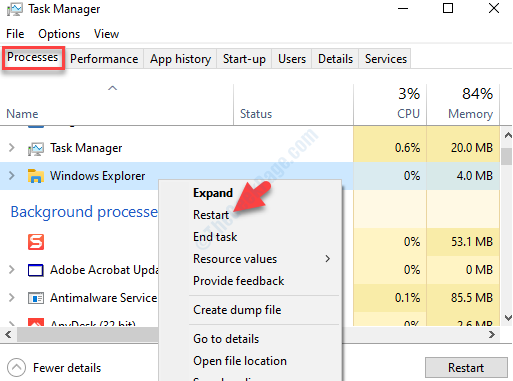
- 4123
- 790
- Ronnie Hermann
Di antara banyak kesilapan Windows 10 yang anda jumpai, salah satu kesilapan yang menjengkelkan adalah "Sila tunggu sehingga program semasa selesai menyahpasang"Semasa anda cuba menyahpasang permohonan melalui panel kawalan. Ini berlaku secara khusus apabila anda baru -baru ini menyahpasang permohonan dan anda cuba menyahpasang yang lain sebaik sahaja.
"Sila tunggu sehingga program semasa selesai menyahpasang"Masalah di Windows 10 boleh menjadi isu yang agak serius, kerana ia tidak akan membolehkan anda menyahpasang program kecuali ini diselesaikan. Walau bagaimanapun, berita baiknya ialah, terdapat beberapa penyelesaian, yang akan membantu anda meneruskan dengan pemasangan anda. Mari lihat bagaimana membetulkannya.
Isi kandungan
- Kaedah 1: Dengan memulakan semula PC anda
- Kaedah 2: Dengan memulakan semula proses Windows Explorer
- Kaedah 3: Dengan menutup penyemak imbas
- Kaedah 4: Dengan mendaftarkan semula Windows Installer menggunakan command prompt
- Kaedah 5: Dengan menghentikan perkhidmatan Windows Installer
Kaedah 1: Dengan memulakan semula PC anda
Mulakan semula PC dapat menyelesaikan banyak masalah Windows 10 dan ralat ini tidak terkecuali. Mungkin berlaku bahawa Windows belum dapat melengkapkan pemotongan permohonan tersebut dengan cara biasa dan melainkan jika permohonan sebelumnya telah selesai menyahpasang, anda tidak akan dapat membuang yang lain. Dalam kes sedemikian, anda perlu membenarkan pemasangan sebelumnya selesai.
Oleh itu, disarankan untuk memulakan semula komputer anda terlebih dahulu. Melakukan ini akan memastikan semua proses dibunuh bersama dengan pemotongan yang terjejas. Sebaik sahaja anda telah memulakan semula PC anda, cubalah menyahpasang program ini sekali lagi dan ia harus berjalan lancar.
Tetapi, jika anda masih menghadapi masalah, cubalah menetapkan ke -2.
Kaedah 2: Dengan memulakan semula proses Windows Explorer
Langkah 1: Tekan Menang + x Kekunci bersama di papan kekunci anda dan pilih Pengurus Tugas dari menu.
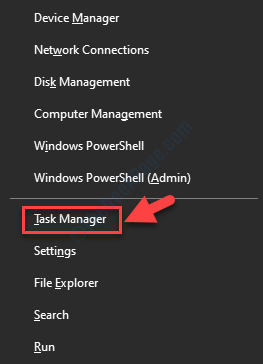
Langkah 2: Di dalam Pengurus Tugas tetingkap, di bawah Proses Tab, cari Windows Explorer di bawah Aplikasi seksyen.
Klik kanan Windows Explorer dan pilih Mula semula dari menu klik kanan.
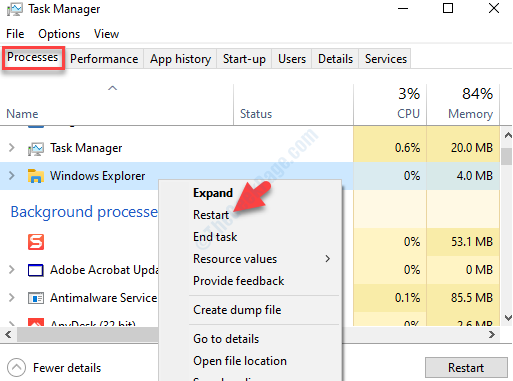
Anda kini boleh meneruskan proses pemusnahan dan kesilapan tidak boleh muncul lagi. Namun, sila ambil perhatian bahawa ini adalah pembetulan sementara dan anda mungkin melihat ralat lagi beberapa waktu kemudian. Oleh itu, anda mungkin perlu mengulangi pembetulan.
Sebagai alternatif, anda mengikuti kaedah ke -3.
Kaedah 3: Dengan menutup penyemak imbas
Setiap kali anda cuba menyahpasang program melalui program Tambah atau Keluarkan di panel kawalan, kerana program itu menyahpasang, ia membuka halaman maklum balas dari penyedia dalam penyemak imbas aktif anda. Oleh itu, apabila anda menyahpasang permohonan terakhir, halaman maklum balas mungkin dibuka dalam penyemak imbas aktif anda. Ini menghalang proses pemetaan program ke -2 (yang menunjukkan ralat) untuk diselesaikan.
Oleh itu, pastikan anda menutup penyemak imbas dan kemudian cuba menyahpasang program ke -2. Ia harus menyahpasang dengan mudah sekarang tanpa menunjukkan sebarang kesilapan.
Tetapi, jika masalah berterusan, cuba kaedah ke -4.
Kaedah 4: Dengan mendaftarkan semula Windows Installer menggunakan command prompt
Langkah 1: Pergi ke Mula dan jenis Arahan prompt di kotak carian.
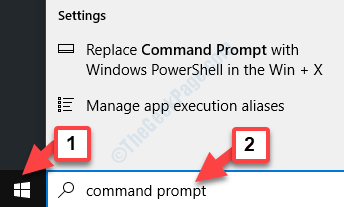
Langkah 2: Klik kanan atas hasilnya dan pilih Jalankan sebagai pentadbir dari menu klik kanan.
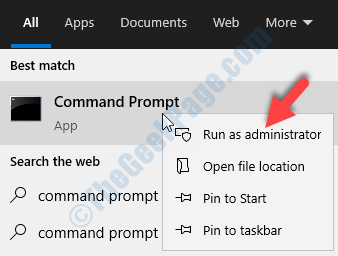
Langkah 3: Di dalam Arahan prompt (Admin) tetingkap, jalankan arahan di bawah satu demi satu dan tekan Masukkan Selepas setiap arahan:
- MSIEXEC /UNREG
- MSIEXEC /REGSERVER
Setelah selesai, cubalah menyahpasang program ini lagi dan periksa apakah ia berfungsi. Sekiranya ia masih menunjukkan ralat, cubalah kaedah ke -5.
Kaedah 5: Dengan menghentikan perkhidmatan Windows Installer
Langkah 1: Menavigasi ke Mula dan jenis Perkhidmatan Dalam bidang carian.
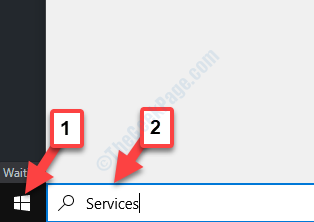
Langkah 2: Klik kiri atas hasilnya untuk membuka Perkhidmatan Tetingkap Pengurus.
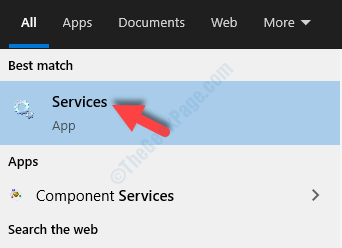
Langkah 3: Di dalam Perkhidmatan tetingkap, cari Pemasang Windows di bawah Nama kolum. Klik kanan di atasnya dan pilih Berhenti dari menu klik kanan.
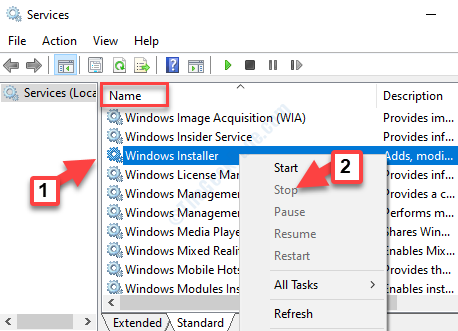
Perkhidmatan ini bermula setiap kali anda cuba menyahpasang program dan ini boleh menjadi salah satu sebab utama "Sila tunggu sehingga program semasa selesai menyahpasang"Ralat yang menghalang anda daripada membuang program/aplikasi.
Menurut beberapa pengguna, anda juga boleh memulakan semula Windows Explorer sebaik sahaja anda menghentikan pemasang Windows. Ini dapat membantu anda mendapatkan rod jika ralat semasa menyahpasang aplikasi.
- « Video TDR Kegagalan BSOD Skrin Biru Kesalahan Kematian
- Ralat Renderer Audio 'Sila mulakan semula ralat komputer anda' »

